Cum se potrivește textul într-o celulă în Excel

Excel este un instrument incredibil de eficient dacă știi să-l folosești bine. Chiar dacă are o mulțime de funcții de automatizare, mai trebuie să ajustați unele
ERR_QUIC_PROTOCOL_ERROR este una dintre numeroasele erori cu care vă confruntați când utilizați Google Chrome. Când apare ERR_QUIC_PROTOCOL_ERROR, este posibil să nu puteți accesa anumite site-uri web. Problema este că această eroare apare în timpul utilizării majorității site-urilor populare precum Facebook, YouTube și Gmail.
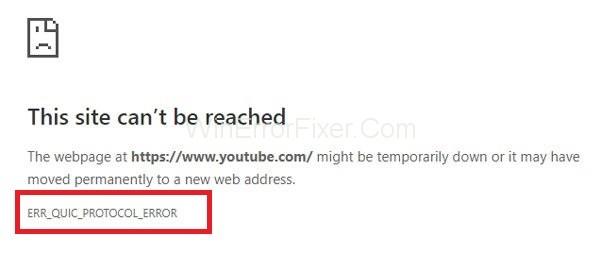
Mesajul de eroare poate fi afișat ca „Aplicația este momentan inaccesibilă”. În unele cazuri, este afișat și mesajul „Această pagină web nu este disponibilă” .
Cuprins
Motivul din spatele ERR_QUIC_PROTOCOL_ERROR
Protocolul QUIC este responsabil pentru ERR_QUIC_PROTOCOL_ERROR . QUIC (Quick UDP Internet Connection) este un protocol care este utilizat pentru îmbunătățirea procesului de transfer de date. Acest protocol a fost introdus în 2014.
Este activat în mod implicit, iar Google Chrome deservește site-urile web folosind protocolul QUIC. Acest protocol are ca rezultat o navigare pe internet mai rapidă și mai sigură. Dar de la lansare, mulți utilizatori se confruntă cu unele probleme în accesarea anumitor site-uri web. Un alt motiv ar putea fi extensiile terță parte instalate pe Google Chrome.
Cum se remediază ERR_QUIC_PROTOCOL_ERROR în Chrome
De cele mai multe ori, soluția la această problemă este simplă. De obicei, puteți rezolva această eroare în câteva minute. Iată câteva remedieri pe care le puteți încerca să le rezolvați eroarea ERR_QUIC_PROTOCOL_ERROR:
Soluția 1: Folosind comanda Chrome://flags
Aceasta este prima soluție pe care experții tehnici o sugerează pentru a rezolva problema ERR_QUIC_PROTOCOL_ERROR. În acest caz, dezactivăm protocolul QUIC experimental. Dezactivarea protocolului funcționează în majoritatea cazurilor. Procedura pas cu pas pentru a dezactiva acest protocol este prezentată mai jos:
Pasul 1: Deschideți browserul web Google Chrome.
Pasul 2: Introduceți chrome://flags și apăsați tasta Enter pentru a deschide meniul Setări.
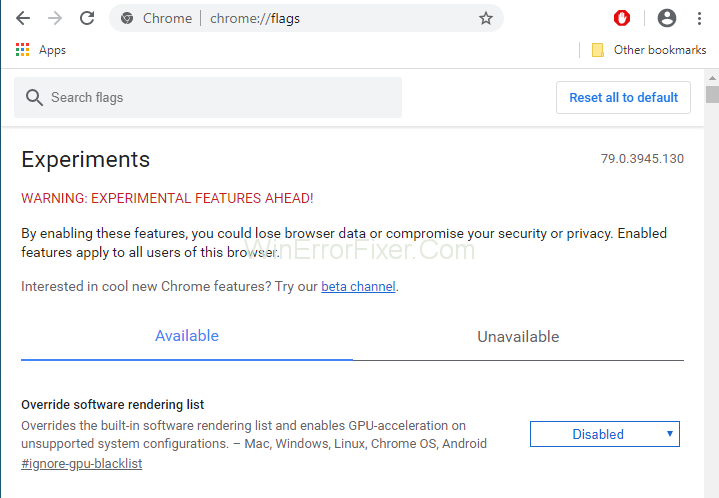
Pasul 3: Va fi afișată o pagină care conține un mesaj de avertizare „AVERTISMENT: CARACTERISTICI EXPERIMENTALE ÎN VEDERE!” Această procedură este sigură. Deci putem ignora acest mesaj.
Pasul 4: Derulați în jos și căutați Protocolul QUIC experimental . Dacă nu este localizat, atunci puteți apăsa tasta Ctrl + F și puteți tasta „Protocol QUIC experimental” în caseta Găsiți. Apoi apăsați tasta Enter .
Pasul 5: Folosind meniul derulant, selectați opțiunea Dezactivare .
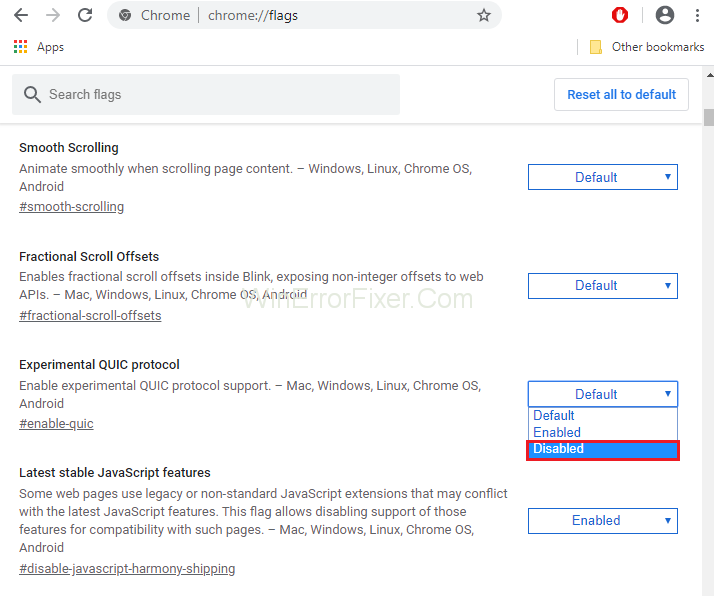
Pasul 6: resetați browserul. ERR_QUIC_PROTOCOL_ERROR ar trebui rezolvată acum.
Dacă chiar și după dezactivarea protocolului QUIC, problema persistă, atunci se aplică alte soluții.
Mai multe ghiduri:
Soluția 2: dezactivarea extensiilor de browser
Extensiile joacă un rol foarte important în îmbunătățirea funcționalității Chrome. Chiar dacă rulează în fundal, atunci folosesc și resursele sistemului. De asemenea, unele dintre extensii nu sunt bine dezvoltate. Prin urmare, este mai bine să dezactivați extensiile nedorite și nedorite.
Uneori devine dificil să identifici extensiile care creează probleme. Examinați-le cu atenție și îndepărtați-le. Urmați acești pași pentru dezactivarea extensiilor de browser:
Pasul 1: Deschideți Google Chrome. Introduceți chrome://extensions în bara de adrese și apăsați tasta Enter.
Pasul 2: Toate extensiile instalate vor fi listate aici. Fiecare extensie are butonul Activare sau Dezactivare în față. Dezactivați extensiile care nu sunt necesare. De asemenea, le puteți șterge făcând clic pe pictograma Ștergere .
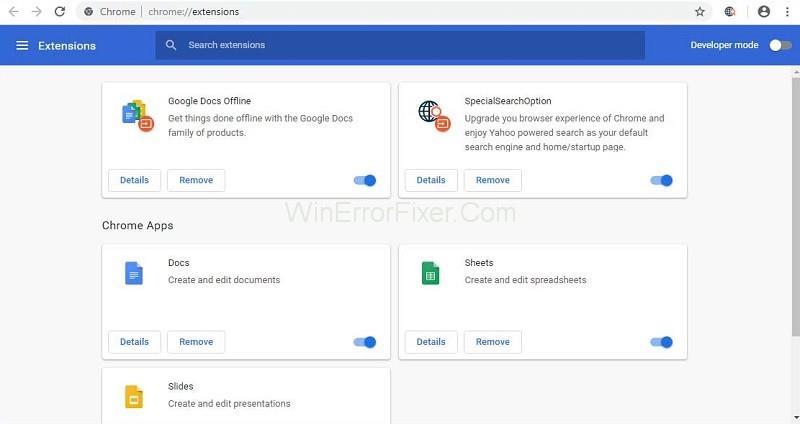
Pasul 3: Reporniți Google Chrome și vedeți dacă eroarea ERR_QUIC_PROTOCOL_ERROR mai există.
Soluția 3: resetați browserul
O altă metodă de a rezolva problema ERR_QUIC_PROTOCOL_ERROR este să vă resetați browserul web. Problema dvs. poate fi rezolvată prin această metodă. Aplicați următorii pași pentru aceasta:
Pasul 1: Deschideți Google Chrome. Faceți clic pe cele trei puncte din partea dreaptă sus a Google Chrome. Selectați opțiunea Setări .
Pasul 2: Din panoul din stânga, selectați opțiunea Avansat și extindeți-o pentru a vedea alte opțiuni.
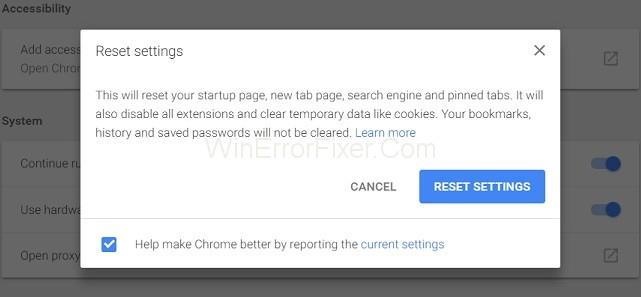
Pasul 3: După aceea, selectați opțiunea Resetare . Apoi redeschide Google Chrome.
Soluția 4: verificați setările proxy sau firewall
Uneori, setările proxy și firewall din sistemele noastre nu sunt făcute corect. Poate duce la generarea unei erori problematice. Aplicați următorii pași pentru a verifica aceste setări:
Pasul 1: Apăsați tastele Windows + R de la tastatură. Tastați „inetcpl.cpl” în linia de comandă și faceți clic pe butonul OK .
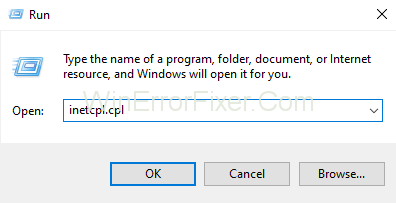
Pasul 2: Selectați fila Conexiuni și faceți clic pe opțiunea Setări LAN . Asigurați-vă că nu există nicio problemă cu firewall și proxy.
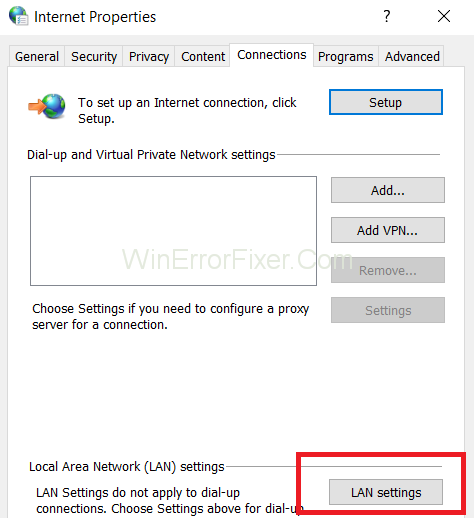
Pasul 3: Debifați opțiunea Utilizați un server proxy pentru LAN și selectați opțiunea Detectare automată a setărilor .
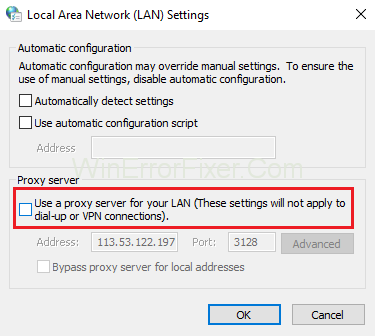
Pasul 4: În cele din urmă, faceți clic pe OK și pe butonul Aplicați pentru a salva noile setări.
Pasul 5: Reporniți sistemul computerului.
Soluția 5: Dezactivați temporar paravanul de protecție
Paravanul de protecție Windows oferă protecție sistemului computerului dumneavoastră împotriva atacurilor de securitate. Dar, pe de altă parte, blochează și unele site-uri web. Este o idee bună să le dezactivați și apoi să accesați site-urile blocate. Pentru același lucru se aplică următorii pași:
Pasul 1: În mare parte, toți avem un antivirus instalat pe sistemul nostru. Dacă ai și tu, atunci localizează-l. Faceți clic dreapta pe el și selectați Dezactivați .
Pasul 2: Acum, selectați durata pentru care antivirusul va rămâne dezactivat. Puteți alege cea mai mică perioadă de timp, de exemplu 15 sau 30 de minute.
Pasul 3: Deschideți Google Chrome din nou pentru a verifica dacă problema este rezolvată sau nu.
Pasul 4: Deschideți Panoul de control și selectați opțiunea Sistem și securitate .
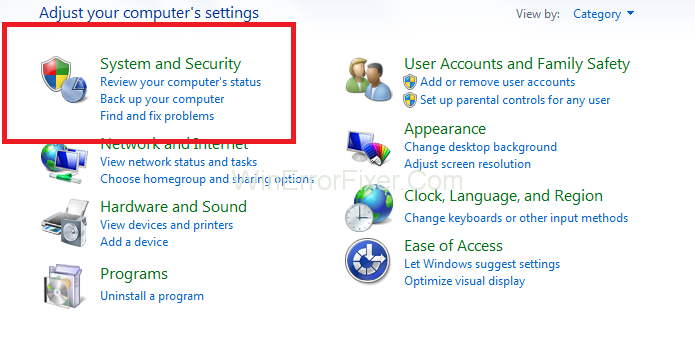
Pasul 5: Acum faceți clic pe opțiunea Windows Firewall .
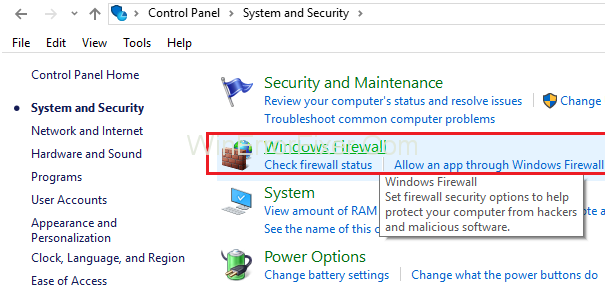
Pasul 6: Din panoul din stânga, selectați opțiunea Pornire sau dezactivare Windows Firewall .
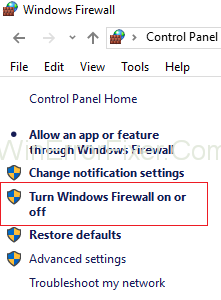
Pasul 7: După aceea, selectați opțiunea Dezactivați paravanul de protecție Windows . Această opțiune va dezactiva temporar firewall-ul sistemului dumneavoastră.
Pasul 8: Reporniți browserul web pentru a verifica dacă puteți rezolva problema.
Uneori, această metodă nu poate rezolva problema ERR_QUIC_PROTOCOL_ERROR Error . Dacă se întâmplă, porniți firewall-ul Windows urmând aceiași pași.
Postari similare:
Concluzie
Motivul exact din spatele ERR_QUIC_PROTOCOL_ERROR nu este încă cunoscut. De cele mai multe ori, protocolul QUIC este responsabil pentru eroarea ERR_QUIC_PROTOCOL_ERROR . Uneori, extensiile terță parte, firewall-urile și software-ul antivirus creează și probleme.
Această problemă afectează în special accesarea site-urilor web operate de Google. Soluțiile de mai sus ar trebui să ajute la rezolvarea ERR_QUIC_PROTOCOL_ERROR. Dar dacă problema încă există, atunci luați ajutor de la un consilier tehnic.
Excel este un instrument incredibil de eficient dacă știi să-l folosești bine. Chiar dacă are o mulțime de funcții de automatizare, mai trebuie să ajustați unele
Există câteva moduri de a găsi Slimes în Minecraft. Aceste pete verzi sunt rare, iar strângerea și cultivarea lor necesită timp și răbdare. Cu toate acestea, Slimes sunt
Celebrele chaturi de grup ale Telegramului și securitatea asemănătoare cetății sunt un magnet atât pentru generația Z, cât și pentru organizațiile profesionale. Oricât de bine se simte
Pânza poate fi o nouă modalitate interesantă pentru artiști de a intra în legătură cu fanii lor. Arta digitală personalizată poate contribui în mare măsură la îmbunătățirea experienței Spotify.
https://www.youtube.com/watch?v=KMDn-6plUxs Stick-urile de memorie USB și dispozitivele similare de stocare a datelor transferabile sunt convenabile pentru stocarea și accesarea
Toată lumea a avut parte de probleme în găsirea unei date de publicare a site-urilor web sau a lansării. Unii trebuie să obțină date publicate pentru un eseu școlar, în timp ce
Ferestrele pop-up de pe site-ul dvs. Squarespace vă pot ajuta să vă creșteți prezența online și să creșteți implicarea clienților. Sunt, de asemenea, cea mai puternică formă de CTA,
Ștergerea unui commit în Git este ceva pe care îl puteți face mai des decât v-ați aștepta. Cu o sarcină atât de comună, probabil ți-ar fi la îndemână să faci o rapidă
Scrisă inițial pe 1 iunie 2020. Actualizată pe 27 noiembrie 2022 de Steve Larner, pentru a reflecta modificările dispozitivului Fire TV la accesul la opțiunile pentru dezvoltatori și la dispozitiv.
Dacă folosiți X Spaces în mod regulat, este posibil să doriți să opriți sunetul sau al altora în timpul unei conversații. Poate că există mult zgomot de fundal în biroul dvs. sau
Schimbarea unui mesaj Git commit poate părea banală, dar probabil o veți face des. Este destul de important în controlul versiunilor, indiferent dacă ai greșit,
A ști cum să redenumești o ramură în Git este o abilitate utilă. S-ar putea să fii unul dintre rarele oameni care au un plan de neclintit despre cum ar trebui să fie numele ramurilor tale
https://www.youtube.com/watch?v=pXvwa5Bx9WU Reddit este cea mai bună comunitate pentru a ține pasul cu tendințele, pentru a găsi informațiile de care nu credeai că ai nevoie și
Este posibil să pierdeți ceva important dacă nu primiți notificări GroupMe. De înțeles, doriți să vă asigurați că primiți notificare
Aflați cum să vedeți cui nu i-a plăcut videoclipul dvs. de pe YouTube cu aceste soluții ingenioase pentru a vă înțelege mai bine publicul.
Indiferent dacă încărcați muzica sau organizați lista de redare perfectă pentru antrenament, coperta listei dvs. de redare este primul lucru pe care îl faceți pe alt SoundCloud.
Când mousepad-urile sunt folosite zilnic, se pot murdări destul de ușor. Mousepad-ul dvs. va avea în cele din urmă probleme de urmărire din cauza prafului și a murdăriei nevăzute
Dacă te-ai găsit vreodată la sfârșitul unui raid Minecraft, căutând ultimul raider de eliminat, nu ești singur. Mulți jucători au avut asta
JavaScript este una dintre cele mai puternice dinamuri din spatele web-ului interactiv. Acest limbaj de programare permite paginilor web să răspundă la acțiunile dvs. în timp real.
Televizoarele Hisense sunt evaluate drept unul dintre cele mai bune televizoare ROKU de pe piață. Dar, uneori, puteți întâlni o notificare cu codul de eroare 014.50 pe televizor când încercați


















